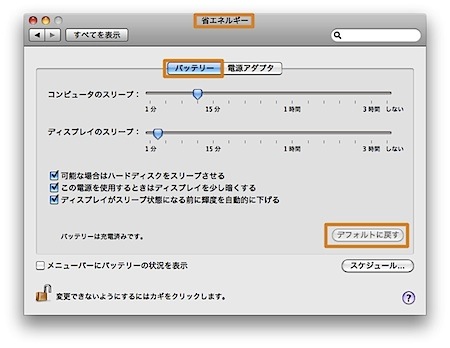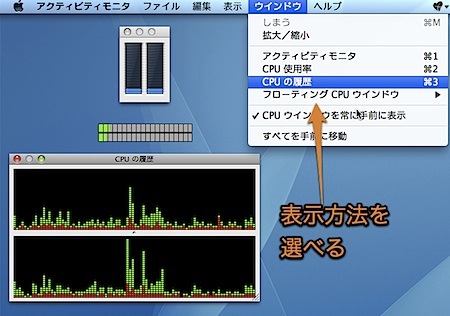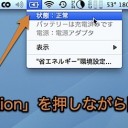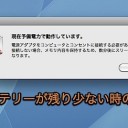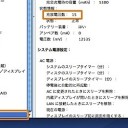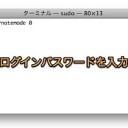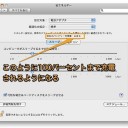Macのノートブックシリーズのバッテリーを、できるだけ長持ちさせる方法です。
小さいことの積み重ねでバッテリーの使用時間を延ばすことができます。
バッテリの使用時間を延ばすには
バッテリーの使用時間を延ばすには、基本的にこの2つのテクニックしかありません。
- 使用しない機能や機器はオフにするか、取り外す
- できるだけエネルギーを使用しないように設定する
この記事ではMac OS X 10.6 Snow Leopardを元にします。また、Appleのバッテリーのヒントも参考にしました。
使用しない機能や機器はオフにするか、取り外す
まず、使用しない機能はオフにしましょう。
AirMacやBluetooth
AirMacやBluetoothを使用する可能性が無いのなら、待機中でも電力を消費するので「切」にします。
AirMacは「システム環境設定」の「ネットワーク」パネルを表示し、左の欄から「AirMac」を選びます。
そして、「AirMacを切にする」をクリックします。
Bluetoothも「システム環境設定」の「Bluetooth」パネルを表示し、「入」のチェックボックスを外します。
光学ディスクドライブ
光学ディスクドライブにCD・DVDが入ったままになっていないか確認します。
使用しないCD・DVDにアクセスして無駄に電力を消費することがあります。
バスパワー対応機器(USBやFireWire)
使わない機器は繋がないようにします。
特に、本体から電力を供給する外付けハードディスクは電力を消費します。使用しないのなら外します。
できるだけエネルギーを使用しないように設定する
工夫次第で使用する機能の消費電力を押さえることができます。
「省エネルギー」パネルでバッテリーの設定を変更
「システム環境設定」の「省エネルギー」パネルで「バッテリー」タブを表示して、バッテリー電源時の設定を変更します。
コンピュータやディスプレイ、ハードディスクのスリープの設定などを設定することができますが、Mac OS X 10.6 Snow Leopardでは、デフォルトで十分だと思います。
「デフォルトに戻す」を押して、変更できないようにロックしておきましょう。
なお、MacBook Proでは、グラフィックをバッテリー寿命優先の設定にしておきます。グラフィック機能はかなり電力を消費します。
ディスプレイのバックライト
ディスプレイのバックライトは、かなり電力を消費します。
キーボードの明るさ調節キーなどで必要最小限の明るさに調節します。
アクティビティモニタ.appでCPUの動作をチェック
CPUの消費電力も重要です。
CPUの動作をチェックするには、アクティビティモニタ.appを使用します。
「起動ディスク(Macintosh HDなど)」→「アプリケーション」→「ユーティリティ」と移動し「アクティビティモニタ」を起動します。
「ウインドウ」メニューより「CPUの履歴」や「CPU使用率」などを表示できます。
これで、アプリケーションの稼働状況をチェックして、高負荷なアプリケーションを早めに発見します。
特に、Flashを使用しているサイトをブラウザで閲覧中に、知らないうちに極端に高負荷になることがあるので気を付けます。
スリープ方式を切り替え
上級者向けの方法ですが、スリープ方式を切り替えてバッテリー消費を抑える方法もあります。
記事「MacBookのスリープ方式を切り替えてバッテリ消費を減らす方法」
なお、この方法は裏技ですので、自己責任で行ってください。
以上、MacBookやMacBook Proのバッテリーを長持ちさせるテクニックでした。